XAMPP : Definisi, Fungsi, Komponen, Dan Bagaimana Cara Menggunakannya
XAMPP merupakan salah satu jenis web server yang banyak digunakan oleh banyak developer dan programmer untuk membuat database dan menguji program pada host lokal. Orang IT sudah sangat familiar dengan XAMPP. Hal ini dikarenakan sering digunakan ketika seseorang ingin membuat database di localhost.
Selain itu, pengembang dan pemrogram menggunakan aplikasi ini untuk menguji atau meninjau situs web mereka sebelum mengunggahnya ke hosting. Namun, orang non-IT jarang mendengar tentang XAMPP itu sendiri. Dengan kata lain, XAMPP adalah server lokal untuk menyimpan data di dalam program.
Jadi bagaimana Anda menggunakan XAMPP saat menggunakannya sebagai server web atau database? Artikel ini menjelaskan XAMPP secara rinci. Mulai dari pemahaman fitur hingga penggunaan XAMPP secara sederhana.
Definisi & Fungsi XAMPP
Dari Wikipedia: XAMPP adalah platform server web sumber terbuka yang dikembangkan oleh Apache. Seperti disebutkan secara singkat, XAMPP biasanya digunakan oleh pengembang atau pemrogram untuk membuat database.
Selain itu, XAMPP juga digunakan untuk menguji program yang dibuat di server lokal sebelum diunggah ke server utama. Tanpa server web, pengembang dan pemrogram tidak dapat mengakses situs web yang dibuat secara lokal (di laptop mereka). Hal ini karena menghubungkan ke server web memungkinkan situs web untuk berjalan.
Gambarannya ini mirip dengan contoh berikut. Seorang pengembang atau pemrogram telah menyelesaikan coding website A. Untuk melihat dan menguji hasil website A dapat menggunakan XAMPP. Jika XAMPP diaktifkan, Anda dapat mengakses situs web A. Itu gambaran yang sederhana.
Komponen XAMPP
Tahukah Anda bahwa “XAMPP” sebenarnya merupakan gabungan dari beberapa singkatan? Komponen XAMPP sendiri antara lain:
Cross- Platform
Istilah cross-platform dikenal juga dengan platform independen (terpisah). Artinya XAMPP terpisah dari sistem operasi di laptop. XAMPP bukan bagian dari sistem operasi, sehingga dapat digunakan dengan sistem operasi apa pun. Anda dapat dengan mudah menginstalnya sendiri di berbagai sistem operasi seperti Windows, Linus, dan MAC OS.
Lalu bagaimana cara menginstalnya di laptop Anda? Pantau terus karena kami akan memandu Anda langkah demi langkah di bagian selanjutnya.
Apache
XAMPP dikembangkan oleh Apache, sehingga jenis web server yang digunakan pada platform XAMPP adalah Apache Web Server. Bingung seperti apa Apache di XAMPP?
Apache di XAMPP bukanlah server fisik, melainkan software yang berfungsi sebagai server. Apache digunakan untuk terhubung ke server dan browser web (seperti Firefox, Google Chrome, Safari, dll) sehingga dapat menampilkan website yang Anda buat. Oleh karena itu, ketika Anda mengunjungi URL situs web atau IP situs web di browser web Anda, Anda akan melihat iklan situs web tersebut. Inilah yang dilakukan Apache.
Khusus Apache di XAMPP: Saat mengakses URL website, tidak bisa menggunakan domain seperti biasanya. Hal ini karena XAMPP bersifat lokal. Jadi, jika Anda ingin mengakses website yang dibuat secara lokal, Anda bisa mengaksesnya melalui localhost/folder_website/file_website.php.
MariaDB
Selain berfungsi sebagai web server, XAMPP juga dapat digunakan untuk membuat database website lokal. Aplikasi ini memungkinkan Anda membuat database MySQL atau MariaDB.
XAMPP memilih MySQL/MariaDB karena umumnya digunakan oleh pemrogram dan pengembang saat membuat database untuk situs web. MariaDB sebenarnya merupakan pengembangan lebih lanjut dari MySQL. Jadi jika Anda menggunakan MySQL sebagai sistem database Anda, Anda bisa menggunakan XAMPP.
PHP
PHP adalah bahasa pemrograman yang biasa digunakan untuk membuat website. PHP dikembangkan oleh Rasmus Lerdorf pada tahun 1995, dan saat ini tetap menjadi bahasa pemrograman populer yang berfokus pada situs web. Ini karena Anda dapat menggunakan PHP untuk membuat website dinamis.
Website dinamis adalah website yang dibangun dengan tingkat kompleksitas fungsional yang cukup tinggi sehingga memungkinkan adanya interaksi antara website dengan pengguna. Misalnya, situs e-commerce. Website e-commerce ini memungkinkan pengguna untuk menambahkan item ke keranjang belanja dan melakukan transaksi secara langsung.
Perl
Selain bahasa pemrograman PHP, XAMPP juga dapat digunakan untuk website yang dibuat dengan bahasa pemrograman Perl. Meskipun Perl dibuat lebih awal dari PHP pada tahun 1987, Perl merupakan bahasa pemrograman logika yang cukup tinggi.
Oleh karena itu, sangat sedikit programmer atau pengembang yang menggunakannya.
Mengapa Anda Harus Menggunakan XAMPP?
Sebenarnya XAMPP banyak digunakan untuk membuat web server dan database. Alasan utamanya adalah pengguna XAMPP tidak dapat berpindah ke platform lain karena kemudahan pengelolaan di panel kontrol XAMPP.
Apa keuntungan menggunakan XAMPP? Inilah alasan Anda harus menggunakan XAMPP:
Mudah Digunakan
Pengguna XAMPP tidak perlu melakukan konfigurasi rumit untuk menggunakan XAMPP. Untuk mengaktifkan dan menghentikan XAMPP, terdapat tombol Start dan Stop pada control panel. Kedua tombol ini memungkinkan pengguna mengakses situs web lokal dan membuat database dengan mudah.
Selain itu, jika Anda ingin melakukan konfigurasi pada XAMPP, Anda dapat memilih menu Config. Menu Config memiliki beberapa komponen yang dapat Anda konfigurasikan tergantung kebutuhan Anda.
Selain itu, Anda dapat menggunakan menu Shell untuk menjalankan perintah atau memecahkan masalah kesalahan. Menu shell sama dengan terminal atau console atau cmd.
Jika Anda lupa lokasi file website Anda, Anda dapat memilih menu Explorer. Anda akan secara otomatis diarahkan ke folder file situs web Anda.
Multi Cross-Platform
Alasan lainnya adalah XAMPP bersifat open source, gratis, dan tersedia di berbagai sistem operasi. XAMPP berjalan pada Windows, Linus, dan MAC OS.
Oleh karena itu, bagi yang ingin membuat website secara lokal, software ini adalah pilihan yang tepat.
Instalasi Mudah
Instalasi lokal software ini juga mudah. Langsung saja download XAMPP versi terbaru atau versi lain sesuai kebutuhan Anda dari website resmi XAMPP.
Selanjutnya, jalankan instalasi seperti yang Anda lakukan pada instalasi perangkat lunak pada umumnya. Rincian lebih lanjut diberikan di bagian berikutnya.
Modul
Biasanya modul XAMPP yang paling umum digunakan adalah modul Apache dan modul MySQL. Namun, sebenarnya ada modul lain yang dapat Anda gunakan tergantung kebutuhan Anda. Modul-modul ini meliputi:
- Modul FileZilla adalah salah satu File Transfer Protocol (FTP) client yang digunakan untuk mentransfer data dari komputer lokal Anda ke server.
- Modul Mercury berjalan secara lokal dan digunakan sebagai mail server untuk mendukung situs web yang memerlukan manajemen email.
- Modul Tomcat merupakan fitur XAMPP untuk website yang menggunakan Java Server Pages (JSP). JSP digunakan di website untuk menyederhanakan dan mempercepat halaman dinamis website.
Cara Menggunakan XAMPP
Seperti yang dijanjikan, artikel ini akan menjelaskan cara menggunakan XAMPP. Dari instalasi hingga digunakan untuk membuat database lokal.
Ada tiga cara menggunakan XAMPP untuk pemula:
Cara Install XAMPP di Windows
Cara pertama adalah dengan menginstal XAMPP di Windows.
Proses instalasinya sangat mudah. Instal di laptop Anda hanya dalam 2 langkah. Artikel ini memberikan langkah-langkah untuk menginstal XAMPP di Windows.
1. Download XAMPP
Langkah pertama yang harus dilakukan adalah mendownload XAMPP. Anda dapat mendownload XAMPP versi terbaru atau versi yang sesuai dengan kebutuhan Anda. Kunjungi situs resmi XAMPP dan pilih versi XAMPP Anda.
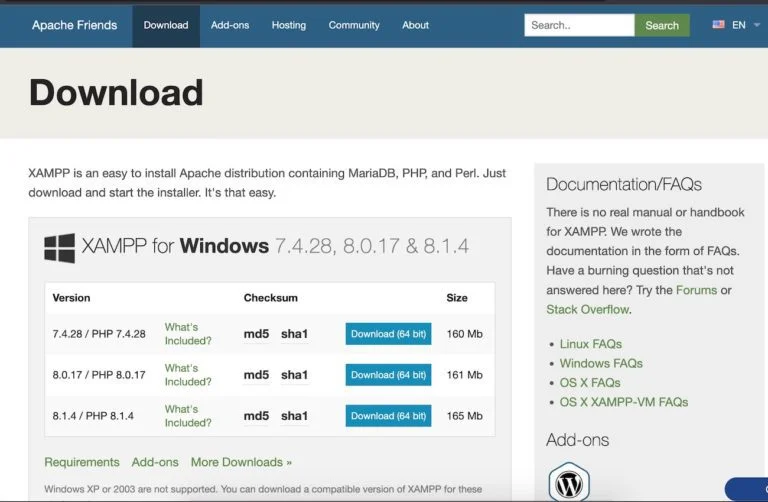
2. Mulai Install XAMPP
Setelah download selesai, Anda bisa langsung membuka download XAMPP. Layar instalasi seperti di bawah ini kemudian akan ditampilkan.
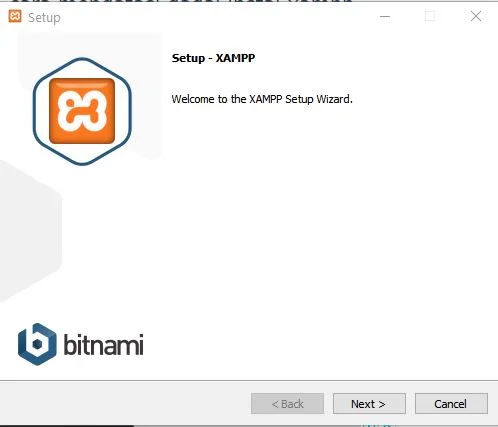
Anda dapat mengklik Next. Selama instalasi, XAMPP menawarkan pilihan modul untuk diinstal. Jika Anda hanya ingin menggunakan Apache dan MySQL, aktifkan saja Apache dan MySQL. Namun jika Anda ingin mencoba semua modul, klik Next.
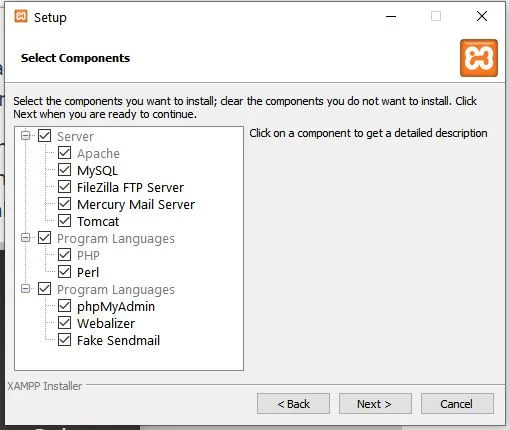
Kemudian Anda bisa klik Next dan ikuti perintah berikut sampai Anda melihat gambar di bawah. Klik Next untuk memulai proses instalasi.
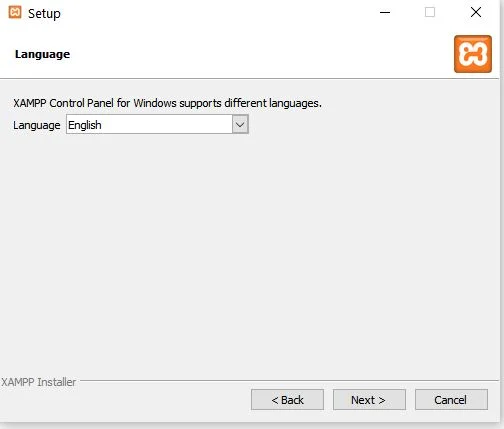
Proses instalasi XAMPP bisa memakan waktu lama tergantung modul yang dipasang. Jika Anda hanya menginstal Apache dan MySQL, proses instalasi hanya membutuhkan waktu singkat. Namun pemasangan semua modul akan menyebabkan proses pemasangan menjadi lebih lama. Tunggu hingga proses selesai.
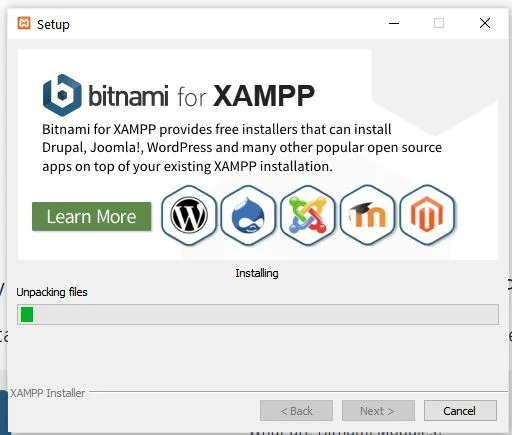
Maka akan terlihat gambar berikut. Artinya proses instalasi XAMPP sudah selesai. Klik Finish untuk menyelesaikan proses.
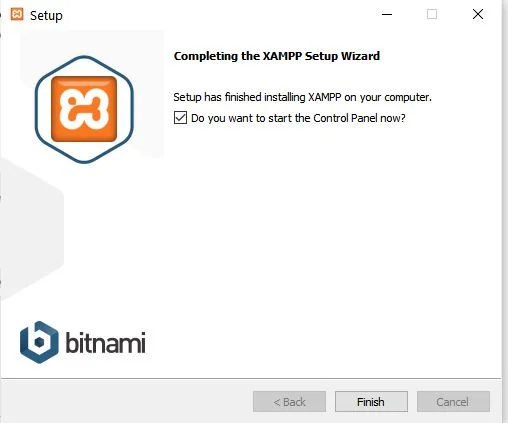
Mulai Menjalankan XAMPP
Setelah proses instalasi selesai, lanjutkan ke cara kedua menggunakan XAMPP, yaitu memulai XAMPP.
Anda dapat memulai server ini dalam dua langkah, seperti berikut:
1. Aktifkan Apache dan MySQL
Pertama buka software XAMPP. Kemudian akan muncul control panel yang dapat Anda gunakan untuk mengonfigurasi pengaturan nanti.
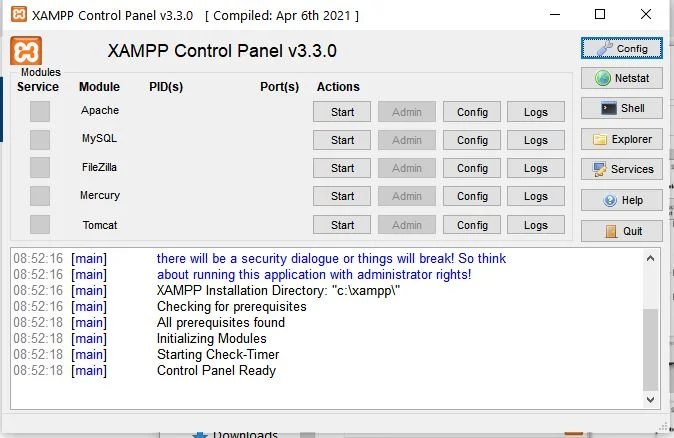
Misalnya, klik Start Apache dan MySQL jika Anda ingin membuat database dan mengakses situs web Anda secara lokal.
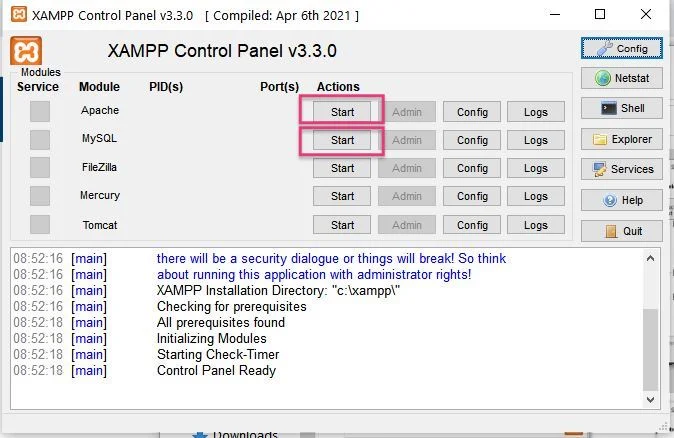
Jika control panel berubah seperti gambar di bawah, berarti Apache dan MySQL sedang berjalan.
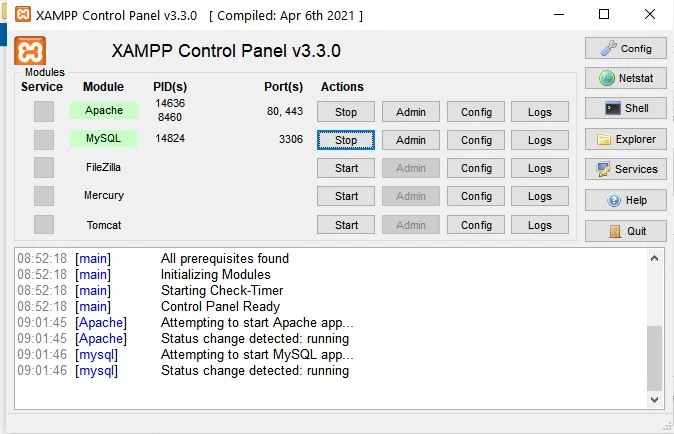
2. Menguji XAMPP
Untuk menguji apakah Apache dan MySQL sedang berjalan, buka http: //localhost/dashboard/. Jika terlihat seperti gambar di bawah ini, berarti Anda bisa menggunakan Apache dan MySQL.
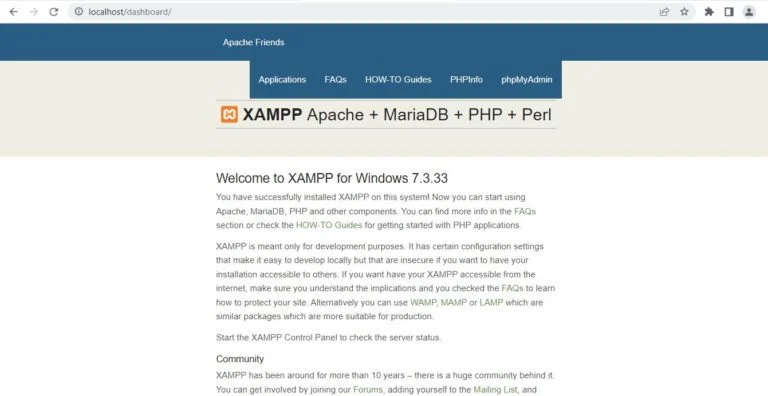
“Jadi, bagaimana cara mengakses website yang saya buat secara lokal?”
Oke, penjelasan di atas maksudnya jika Anda menggunakan XAMPP dan ingin mengakses suatu website di web browser, maka ini berarti Anda perlu melakukan konfirmasi.
itu. Verifikasi bahwa file situs web Anda disimpan di folder htdocs. Folder htdocs ada di dalam folder xampp. Untuk mengaksesnya, kunjungi saja http: //localhost/folder-website/file-website.
Cara Membuat Database dengan XAMPP (Localhost)
Sekarang XAMPP sudah aktif dan terhubung, Anda bisa mencoba membuat database dengan XAMPP. Membuat database di XAMPP adalah bagian dari penggunaan XAMPP yang sederhana.
Membuat database di XAMPP dapat dilakukan melalui http: //localhost/phpmyadmin/.
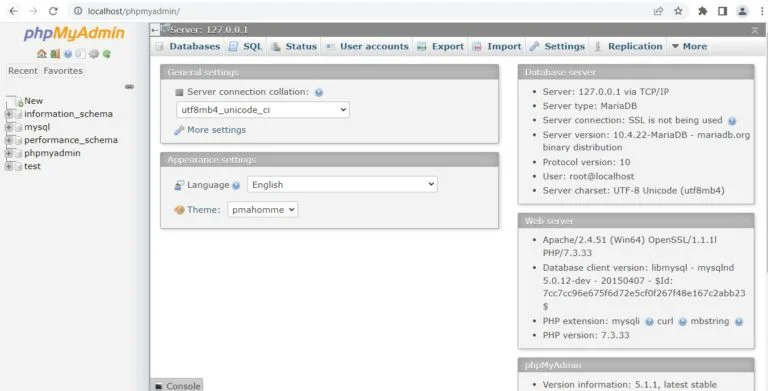
Langkah selanjutnya, Anda dapat membuat database dengan mengklik New di kiri atas seperti terlihat pada gambar berikut.
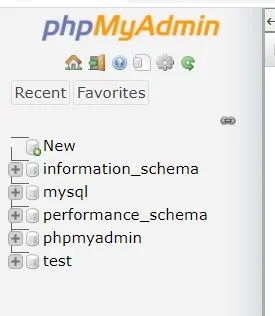
Anda kemudian dapat memasukkan nama database yang ingin Anda buat (misalnya mobile_app). Jika sudah, klik Create.
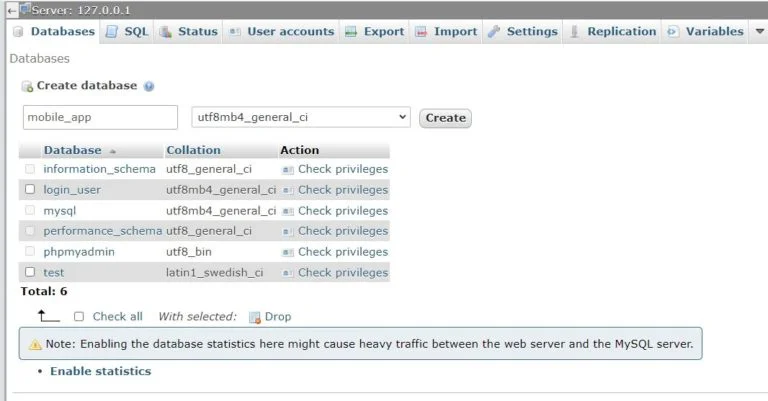
Database MySQL dalam format tabel. Jadi, setelah berhasil membuat database, desainlah semua tabel yang dibutuhkan. Misalnya, artikel ini membuat tabel bernama login_user yang terdiri dari empat atribut, yaitu ID, nama, email, dan kata sandi. Klik Go untuk melanjutkan.
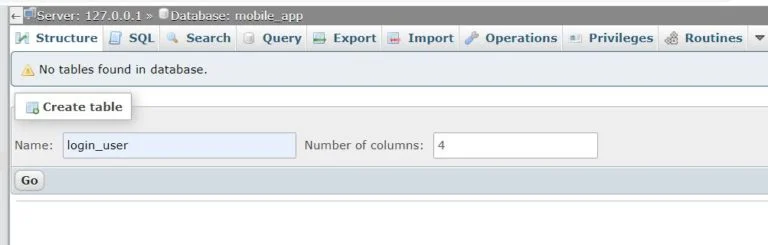
Masukkan setiap atribut tabel sesuai kebutuhan.
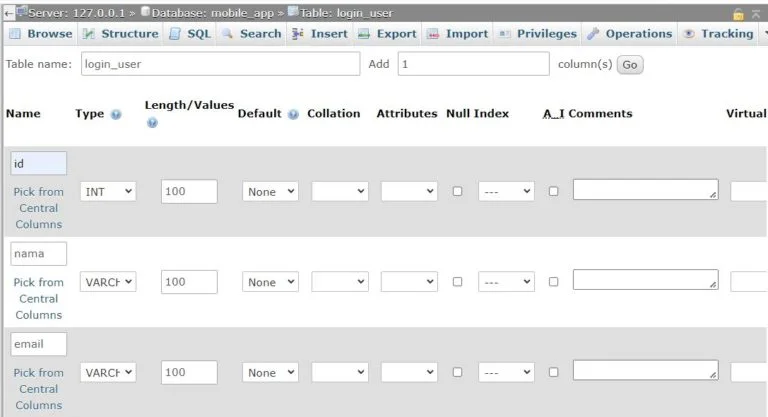
Setelah Anda mendesain tabel dan atributnya, cukup klik Save.
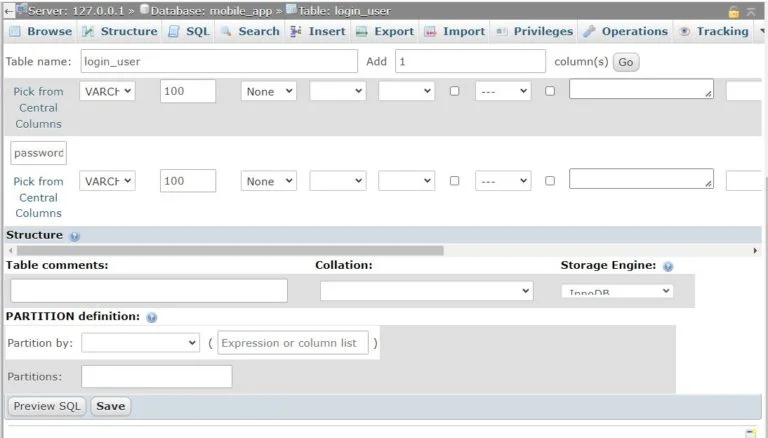
Sehingga tabel database yang dibuat akan terlihat seperti gambar berikut.
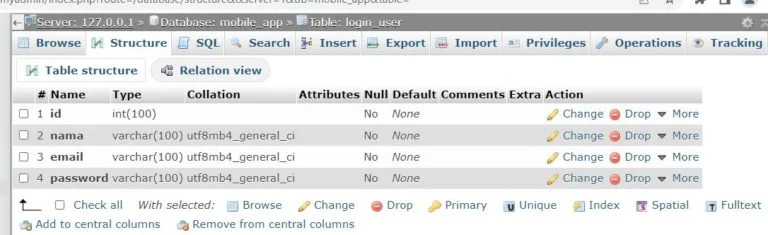
Apakah Ingin Membuat Database Secara lokal? Cukup Install XAMPP!
Ya! Anda telah berhasil menyelesaikan semua langkah penggunaan XAMPP pada artikel ini.
XAMPP sebenarnya adalah salah satu server web yang paling sederhana dan ramah pengguna. Siapapun dapat menggunakan XAMPP ini. Jadi jika Anda ingin membuat database dan mengakses website Anda secara lokal, Anda bisa menggunakan XAMPP.
Jika Anda ingin website bisnis Anda dapat diakses oleh banyak orang, Anda harus memiliki domain dan hosting. Yuk kunjungi Hosteko Hosting Indonesia untuk kebutuhan domain dan hosting terbaikmu!


